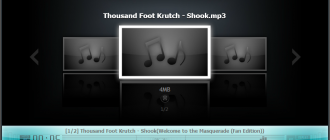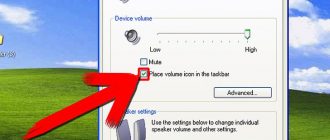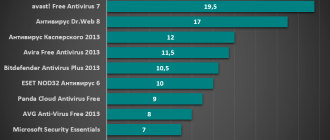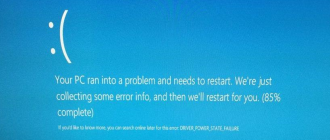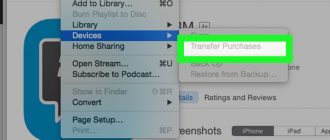Содержание
8 лучших SSD-накопителей

Жесткие диски медленно, но верно уходят в прошлое. Их заменяют SSD-накопители — устройства, созданные на основе флэш-памяти.
Любой подобный накопитель способен похвастать очень высокой скоростью чтения и записи, до которой жестким дискам никогда не добраться. В результате компьютер с SSD на борту загружает операционную систему за 5-10 секунд.
Значительно ускоряется и запуск установленных программ, будь то Photoshop или Premiere Pro. Однако не все подобные устройства являются надежными. Только лучшие из них отработают заявленный потенциал.
А какие именно из них можно считать таковыми — расскажет сегодняшняя подборка. Все рассмотренные твердотельные накопители собирают на просторах рунета положительные отзывы, что говорит об их высоком качестве.
SSD-накопитель какой фирмы выбрать
Производство твердотельных накопителей — это очень сложное дело. Занимающихся им компаний существует не очень много. Однако определенная конкуренция на рынке SSD всё же присутствует. Оно и к лучшему, так как это ведёт к постепенному снижению цен и улучшения технических параметров.
В первую очередь мы рекомендуем обратить внимание на следующие торговые марки (указываются в алфавитном порядке):
1. ADATA
2. HP
3. Intel
4. Kingston
5. OCZ
6. Samsung
7. Seagate
8. Toshiba
9. Transcend
10. Western Digital
Лидером по количеству производимых SSD-накопителей является южнокорейская компания Samsung.
Она первой разработала достаточно недорогую технологию создания многоуровневых ячеек памяти.
В результате её устройства понравились покупателям как своим объемом (который в домашних моделях может достигать 1 Тб), так и вменяемой ценой.
Kingston SHSS37A/120G
Многим бренд Kingston знаком по оперативной памяти HyperX, которая обладает отличным соотношение цены и качества. В последнее время американская компания пытается завоевать и рынок SSD-накопителей. И если на свет регулярно будут появляться такие модели, как Kingston SHSS37A/120G, то ей точно это удастся.
Это устройство идеально подойдет для ускорения работы операционной системы. Оно выполнено в традиционном 2,5-дюймовом форм-факторе, а его корпус украшает знаменитый логотип HyperX красного цвета. Смотреться такой вариант в системном блоке со стеклянной крышкой будет великолепно!
В устройстве используется контроллер Phison PS3110-S10, особых нареканий к которому пока нет. Скорость чтения у данной модели может достигать впечатляющих 520 Мб/с! Что касается записи, то её скорость не превышает 350 Мб/с.
Что, впрочем, тоже весьма неплохо. Особенно для такой невысокой цены. Время наработки на отказ, по заверениям производителя, составляет 1 миллион часов. Что немаловажно, в комплект поставки входит не только сам накопитель, но и 3,5-дюймовый кронштейн, переходник и монтажные винты.
Достоинства:
- Высокая скорость чтения информации;
- Легкий вес и минимальные размеры;
- Неплохой комплект поставки;
- Относительно невысокая цена;
- Высокая надежность.
Недостатки:
- Скорость записи могла бы быть более высокой;
- Объем устроит не каждого.
Plextor PX-128S2C
Этот накопитель обладает небольшими размерами и столь же скромным ценником. Его объем увеличен до 128 Гб. Устройство принадлежит к серии S2C, в которую входят и более ёмкие модели. Впрочем, даже имеющегося здесь объема вполне хватает не только для операционной системы, но и для некоторых тяжелых программ.
Внутри накопителя находится контроллер Silicon Motion. Производитель утверждает, что отказа стоит ждать только спустя 1,5 миллиона часов работы.
Интересно, что создатели даже замерили силу физического воздействия, которое приведет к поломке.
Она составила 1500 G, что говорит о возможности SSD-накопителя выдержать даже космические перегрузки.
Информация с устройства считывается на скорости 520 Мб/с. Это оптимальный параметр для любого домашнего компьютера. Что касается записи, то она осуществляется на скорости 440 Мб/с, что тоже весьма неплохо. Пожалуй, за такую цену вы вряд ли найдете лучшее предложение.
Достоинства:
- Низкий ценник;
- Высокая скорость чтения данных;
- Практически максимальное время наработки на отказ;
- Компактные габариты и минимальный вес;
- Дополнительно покупатель получает полезное ПО.
Недостатки:
- В комплекте нет ничего кроме накопителя;
- Некоторым людям такого объема мало.
Samsung MZ-750250BW
Твердотельный накопитель из уважаемой многими линейки SSD 750 EVO. Входящие в неё устройства отличаются оптимальным соотношением цены и качества.
Рассматриваемая нами модель обладает объемом 250 Гб — некоторые конкуренты за такие же деньги предлагают лишь вариант со вдвое меньшим объемом! В качестве контроллера здесь используется Samsung MGX.
Южнокорейцы гарантируют 1,5 миллиона часов работы, лишь спустя такой срок может произойти отказ. Но больше всего покупателей радуют высокие скорости.
520 и 540 Мб/с для записи и чтения соответственно — редкий накопитель способен похвастать более высокими параметрами, если только не рассматривать самые дорогие модели.
Из других особенностей продукта следует отметить продуманное ПО. Если установить предлагаемую разработчиками утилиту, то скорость чтения в некоторых случаях повысится ещё сильнее! Также программа позволяет шифровать данные, что тоже некоторым будет полезно.
Достоинства:
- Весит всего 45 г;
- Контроллер с большим временем наработки на отказ;
- Высокая скорость как чтения, так и записи;
- Оптимальный ценник;
- Привычный 2,5-дюймовый форм-фактор;
- Возможность шифрования данных.
Недостаток:
OCZ TRN150-25SAT3-240G
Этот накопитель использует флэш-память типа TLC. Контроллер для устройства производит японская компания Toshiba. Объем SSD-накопителя составляет 240 Гб.
Этого хватает не только на операционную систему, но ещё и на все тяжелые программы, в том числе создаваемые разработчиками из Adobe. В сопроводительной документации говорится, что устройство может отказаться работать только спустя 1,5 миллиона часов.
Всё в порядке здесь и со скоростью чтения и записи информации, составляющей 550 и 520 Мб/с соответственно.
Продукт оказался похожим на творения Samsung. Однако контроллер здесь другой, да и серьезное программное обеспечение придется скачивать отдельно.
А ещё здесь нет нормального буфера обмена, из-за чего при копировании файлов весом более 700 Мб скорость заметно снижается.
Но нельзя не отметить, что производителю удалось за счет всего этого серьезно снизить ценник.
Достоинства:
- Адекватная стоимость;
- Максимальное время наработки на отказ;
- Высокие скоростные характеристики;
- Небольшие размеры и масса.
Недостатки:
- Минимальная комплектация;
- Буфер обмена имеет недостаточный объем.
ADATA Premier SP550 480GB
В последнее время рынок твердотельных накопителей стал пополняться производителями бюджетных устройств. ADATA — это один из них, ещё совсем недавно нам были известны только USB-флэшки и карты памяти от этой компании.
Premier SP550 480GB отличается неплохой вместимостью — здесь можно найти место не только для операционки и многих программ, но и для одной-двух компьютерных игр. Скорость записи и чтения здесь составляет 510 и 560 Мб/с соответственно. Уровни в играх загружаются невероятно быстро!
Если этот накопитель разобрать, то внутри обнаружится контроллер Silicon Motion. Флэш-память изготовлена по технологии TLC. Время наработки на отказ, как можно догадаться, достигает 1,5 миллиона часов. Большего обычному пользователю не нужно!
Подводный камень же кроется только в малоизвестности производителя, в связи с чем возникают некоторые вопросы к надежности изделия. Впрочем, покупатели ADATA Premier SP550 пока ещё не сталкивались с проблемами, о чём свидетельствует множество положительных отзывов.
Достоинства:
- Со скоростными характеристиками всё в порядке;
- Заявлено длительное время наработки на отказ;
- Компактные размеры и низкая масса;
- Идеальный по современным меркам объем;
- Относительно низкий ценник.
Недостатки:
- Не самый известный производитель;
- В комплекте имеется только само устройство.
Samsung MZ-V5P512BW
Данная модель принадлежит к форм-фактору 2280. Это значит, что она устанавливается в разъем M.2. Отказ от интерфейса SATA позволил ещё сильнее увеличить скоростные параметры.
Чтение информации здесь происходит на скорости до 2500 Мб/с! Что касается записи данных, то этот процесс осуществляется на скорости 1500 Мб/с, что тоже ошеломляет неподготовленного пользователя.
Объем буферной памяти здесь достигает 512 Мб, поэтому о снижении скорости при передаче очень тяжелых файлов можно забыть.
Достичь столь необычных характеристик удалось за счет использования памяти 3D V-NAND и контроллера Samsung UBX.
При этом по надежности данный экземпляр не отличается от конкурентов, подключаемых посредством SATA-разъема — здесь вас ждут всё те же 1,5 миллиона часов наработки на отказ.
Портит всё только крайне высокий ценник. Отдать такие деньги решится не каждый владелец домашнего ПК.
Достоинства:
- Вес — всего 10 г;
- Объем составляет 512 Гб;
- Приличный размер буферной памяти;
- Способен непрерывно трудиться несколько лет;
- Необыкновенно высокая скорость чтения;
- Практически рекордная скорость записи;
- Функция шифрования данных.
Недостатки:
- Красивой планку назвать нельзя;
- Космический ценник;
- Можно установить не в каждую материнскую плату.
Samsung MZ-75E1T0BW
Принадлежащий к серии SSD 850 EVO накопитель традиционно предлагает отличную скорость и не самую высокую цену. Хотя нужно признать, что за такие деньги можно приобрести относительно неплохой ноутбук.
Но это не должно удивлять, ведь устройство получило 1 Тб 3D V-NAND памяти. Такого объема хватит и операционной системе, и тяжелым программам, и даже игре GTA V.
Теоретически с таким накопителем можно вовсе отказаться от применения жесткого диска!
Характеристики у Samsung MZ-75E1T0BW примерно такие же, как у SSD из младшей линейки. В частности, устройство способно похвастать скоростью 520 и 540 Мб/с для записи и чтения информации соответственно.
Время наработки на отказ — прежнее, полтора миллиона часов. Словом, это идеальный выбор в наше время, когда игры, фильмы и другие медиаданные могут занимать очень много места.
Смутить потенциального покупателя может только цена.
Достоинства:
- Высокая надежность;
- Размеры и вес не превышают норму;
- Объем некоторым людям покажется даже чрезмерным;
- Со скоростью всё в порядке;
- Поддержка функции шифрования данных;
- Пятилетний гарантийный срок.
Недостатки:
- По карману не каждому владельцу ПК;
- Комплектация устроит не всех.
Intel SSDSC2BX200G401
При выборе твердотельного накопителя для сервера нужно ориентироваться на многие параметры. Самым важным из них является время наработки на отказ. В случае с Intel SSDSC2BX200G401 это два миллиона часов.
Также следует смотреть на скорость чтения. У вышеназванной модели это 550 Мб/с — практически максимум для использующегося здесь интерфейса.
Ну а скорость записи не обязана быть высокой, 230 Мб/с — это вполне нормально.
Данный накопитель способен порадовать не только продолжительным сроком службы, но ещё и поддержкой шифрования данных. В остальном же это типичный SSD, в составе которого присутствует память типа MLC. Вес устройства, если для вас это важно, составляет 82 грамма.
Достоинства:
- Способен функционировать много лет;
- Возможность шифрования данных;
- Скорость чтения информации — очень высокая;
- Надежный и имеет стандартный форм-фактор;
- Имеется поддержка NCQ.
Недостатки:
- Завышенный ценник;
- Скорость записи некоторых людей не устроит;
- Недостаточный по современным меркам объем (200 Гб).
Какой SSD-накопитель купить
Ещё 5 лет назад в магазинах продавалось считанное число твердотельных накопителей. Они были слишком дороги, в связи с чем толком не пользовались спросом.
Ну а сейчас глаза начинают разбегаться.
Есть и ультрадорогие модели на 2 Тб, которые по карману только миллионеру, и среднебюджетные накопители, и варианты по совсем низкой цене.
Также они отличаются по своему предназначению:
1. Например, Intel SSDSC2BX200G401 найдет своё место в сервере, а все остальные рассмотренные сегодня модели будут устанавливаться в домашние ПК и ноутбуки.
2. Если вы считаете себя продвинутым геймером, то придется расщедриться на Samsung MZ-75E1T0BWD или даже Samsung MZ-V5P512BW. Первый имеет объем 1 Тб, тогда как второй поражает скоростными характеристиками.
3. Оптимальным же выбором в наше время можно считать ADATA Premier SP550 480GB или что-то подобное.
4. А вот вариантов на 120 или 240 Гб в скором будущем может показаться недостаточно. Хотя это не меняет того факта, что Kingston SHSS37A/120G и Samsung MZ-750250BW пользуются заметным спросом.
Хочешь получать актуальные рейтинги и советы по выбору? на наш Telegram.
выделите фрагмент текста и нажмите Ctrl+Enter
Источник: https://vyboroved.ru/tsifrovaya-tehnika/796-luchshie-ssd-nakopiteli-po-otzyvam-polzovatelej.html
Какой SSD лучше выбрать и почему
Если вы собираете мощный компьютер или хотите ускорить старый, то вам пригодится SSD. Наконец-то стоимость этих накопителей упала настолько, что их можно рассматривать в качестве разумной альтернативы жёстким дискам (HDD).
Перечисленные ниже особенности SSD помогут вам выбрать лучший накопитель, совместимый с вашим компьютером и отвечающий вашим нуждам.
SSD 2,5″
Этот формфактор является самым распространённым. SSD выглядит как небольшая коробочка, напоминающая обыкновенный жёсткий диск. SSD 2,5″ самые дешёвые, но при этом их скорости с головой хватает большинству пользователей.
SSD 2,5 Samsung 850 EVO
Совместимость SSD 2,5″ с компьютерами
SSD этого формфактора можно установить в любой настольный компьютер или ноутбук, в корпусе которого имеется свободный отсек для 2,5-дюймовых накопителей.
Если в вашей системе есть только место для старого 3,5-дюймового жёсткого диска, в него тоже можно вставить SSD 2,5″.
Но в этом случае ищите модель SSD, в комплекте с которой продаётся специальный фиксатор.
Как и современные HDD, SSD 2,5″ подключается к материнской плате с помощью интерфейса SATA3. Такое соединение обеспечивает пропускную способность до 600 Мбайт/с.
Если у вас старая материнская плата с разъёмом SATA2, вы всё равно сможете подключить SSD 2,5″, но пропускная способность накопителя будет ограничена старой версией интерфейса.
SSD M.2
Более компактный формфактор, за счёт чего подходит даже для особо тонких ноутбуков, в которых нет места для SSD 2,5″. Выглядит как продолговатый стик, устанавливается не в отдельный отсек корпуса, а прямо на материнскую плату.
SSD M.2 ADATA SU800
Для подключения к плате в каждом накопителе M.2 используется один из двух интерфейсов: SATA3 или PCIe.
PCIe работает в несколько раз быстрее, чем SATA3. Если выбираете первый, то стоит учитывать ещё несколько вещей: версию интерфейса и количество подведённых к коннектору линий для передачи данных.
- Чем новее версия PCIe, тем выше пропускная способность (скорость обмена данными) интерфейса. Распространены две версии: PCIe 2.0 (до 1,6 Гбайт/с) и PCIe 3.0 (до 3,2 Гбайт/с).
- Чем больше линий передачи данных подведено к коннектору SSD, тем опять-таки выше его пропускная способность. Максимальное количество линий в SSD M.2 — четыре, в этом случае в описании накопителя его интерфейс обозначается как PCIe x4. Если линий всего две, то — PCIe x2.
Совместимость SSD M.2 с компьютерами
Перед покупкой SSD M.2 вы должны убедиться, что он подойдёт к вашей материнской плате.
Для этого нужно проверить сначала физическую, а затем и программную совместимость коннектора на накопителе со слотом на плате.
После нужно узнать длину накопителя и сопоставить её с допустимой длиной гнезда, отведённого под M.2 в вашей системе.
1. Физическая совместимость интерфейсов
Каждый разъём на материнской плате, предназначенный для подключения накопителей формата M.2, имеет специальный вырез (ключ) одного из двух типов: B или M. В то же время коннектор на каждом накопителе M.2 имеет сразу два выреза B + M, реже только один из двух ключей: B или M.
К B-разъёму на плате можно подключать SSD с B-коннектором. К M-разъёму, соответственно, накопитель с коннектором типа M. SSD, коннекторы которых имеют два выреза M + B, совместимы с любыми слотами M.2, независимо от ключей в последних.
SSD M.2 c ключом B + M (верхний) и SSD M.2 с ключом M (нижний) / www.wdc.com
Таким образом, сначала убедитесь, что на вашей материнской плате вообще присутствует разъём для SSD M.2.
Затем узнайте ключ своего разъёма и подберите накопитель, коннектор которого совместим с этим ключом. Типы ключей обычно указывают на коннекторах и слотах.
Кроме того, всю необходимую информацию вы можете найти в документах к материнской плате и накопителю.
2. Логическая совместимость интерфейсов
Чтобы SSD подошёл вашей материнской плате, учесть физическую совместимость его коннектора с разъёмом недостаточно. Дело в том, что коннектор накопителя может не поддерживать логический интерфейс (протокол), который используется в слоте вашей платы.
Поэтому, когда разберётесь с ключами, узнайте, какой протокол реализован в разъёме M.2 на вашей плате. Это может быть SATA3, и/или PCIe x2, и/или PCIe x4. Затем выбирайте SSD M.2 с таким же интерфейсом. Информацию о поддерживаемых протоколах ищите в документации к устройствам.
3. Совместимость габаритов
Ещё один нюанс, от которого зависит совместимость накопителя с материнской платой, это его длина.
В характеристиках большинства плат вы можете встретить числа 2260, 2280 и 22110. Первые две цифры в каждом из них говорят о поддерживаемой ширине накопителя.
Она одинакова для всех SSD M.2 и равняется 22 мм. Следующие две цифры — это длина. Таким образом, большинство плат совместимо с накопителями длиною 60, 80 и 110 мм.
Три накопителя SSD M.2 разной длины / www.forbes.com
Перед покупкой M.2 обязательно узнайте поддерживаемую длину накопителя, которая указана в документах к материнской плате. Затем выбирайте SSD, который соответствует этой длине.
Как видите, вопрос совместимости M.2 очень запутанный. Поэтому на всякий случай проконсультируйтесь на этот счёт с продавцами.
Менее популярные формфакторы
Возможно, в корпусе вашего компьютера не окажется отсека для SSD 2,5”, а на материнской плате не будет разъёма для M.2. С такой нетипичной ситуацией может столкнуться владелец тонкого ноутбука.
Тогда для вашей системы нужно выбирать SSD 1,8″ или mSATA — уточняйте в документах к компьютеру. Это редкие формфакторы, которые компактнее SSD 2,5”, но уступают по скорости обмена данными накопителям M.2.
Источник: https://Lifehacker.ru/kakoj-ssd-luchshe/
Лучшие жесткие диски 2018 | SSD или HDD?
Приобрести для своего компьютера SSD жесткий диск — это одно из лучших обновлений железа, которое вы можете сделать.
SSD жесткий диск ускорит загрузку вашего компьютера в разы, а также повысит скорость работы с тяжелыми приложениями и играми. Но выбрать твердотельный жесткий диска нужно правильно.
Нужно обращать на такие важные параметры, как скорость записи и чтения, подбирая жесткий диск в каждой конкретной ценовой категории. Давайте выясним, какой жесткий диск лучший.
Если вы не хотите разбираться, почему тот или иной жесткий диск лучше, то вот вам список SSD жестких дисков по основным критериям.
Многие твердотельные накопители имеют 2,5-дюймовый размер и подключаются к ПК через те же порты SATA, что и обычные HDD жесткие диски. Но на NVMe (Non-Volatile Memory Express) накопителях вы найдете крошечные SSD-накопители, которые подходят для M.2-подключений на современных материнских платах.
Мы протестировали много жестких дисков, чтобы найти лучшие SSD для любого варианта использования. Этот обзор охватывает только внутренние твердотельные диски. Внешние жесткие диски в этой статье мы не рассматриваем.
Samsung 850 EVO это самый быстрый сотовый трехслойный диск SATA (TLC).
Что еще более важно, он решил проблему с медленной скоростью записи и чтения, преследующую многие другие SSD, которые используют чипы TLC NAND.
Мы скопировали колоссальные 80 ГБ данных в одном тесте, и EVO показал отличный результат.
Цена на Плеере Цена на 123.ру Цена на Ситилинке Цена на Юлмарте
Samsung 860 EVO — это отличный симбиоз цены и производительности (скорости чтения / записи и т.п.), а также программного обеспечения и технической поддержки. При этом компания Samsung дает пятилетнюю гарантию на данный товар, что не может не радовать.
Жесткий диск совместим со всеми современными компьютерами, как и обычный 2,5-дюймовый накопитель на базе SATA. Но не использует сверхновые порты M.2 и PCIe SSD. (Однако данный жесткий диск все же доступен в модификации M.2).
Samsung 860 EVO в исполнении 500GB стоит порядка $120 и является лучшим вариант для обычных пользователей. Так же объем данного жесткого диска может быть: 250Гб, 1Тб, 2Тб либо 4 Тб. Однако, цены за объем в 1 ТБ начинают кусаться и лучше купить версию 500 ГБ, а дополнительно взять обычный HDD жесткий диск.
Sandisk Ультра 3D (цена — $100) является еще одним отличным твердым жестким диском. Но его гарантия в 3 года не может тягаться с гарантией Samsung в 5 лет.
WD Blue 3D NAND SATA SSD (цена — $100 ), по существу, это тот же Ультра 3D Sandisk, но имеющий форм — фактор М.2 и выпускающийся компанией WD.
Тем временем SSD от Seagate Barracuda SSD даже быстрее, чем 860 EVO, но страдает от случайных коротких, причудливых провалов производительности.
Это немного тревожно, но Seagate предлагает щедрую пятилетнюю гарантию. Он доступен в вариантах: 250 ГБ за 70$, 500 ГБ за 105$ , 1 ТБ за 200$ и 2 ТБ за 450$.
Лучший бюджетный SSD
Crucial BX300 SATA SSD — это доступный по цене MLC NAND SSD — лучший бюджетный вариант имеющий отличную скорость, хотя и несколько ограниченную емкость в 480 ГБ.
Если вы ищете прочный, простой в установке SATA SSD, но не хотите тратить много денег, посмотрите Crucial BX300 — это ваш выбор. Это одно из самых быстрых бюджетных устройств, которые мы тестировали.
На многих дешевых SSD-устройствах используются чипы NAND на уровне трех ячеек (TLC), которые могут проигрывать на передней панели, когда вы переносите множество файлов и превышают кеш диска. (Подробнее об этом см. В разделе руководства по покупке.
) Crucial BX300 использует многоуровневую ячейку (MLC) NAND, которая оборачивает проблему, поэтому она обеспечивает согласованные скорости передачи, даже когда вы перемещаетесь по большим партиям файлов. Трехлетняя гарантия невелика, но это тоже неплохо.
Конечно, цена правильная, особенно если вы планируете подключить свой SSD с помощью механического жесткого диска.
На Amazon вы можете взять модель 120 ГБ всего за 60 долларов и модель 240 ГБ за 73 доллара .
Есть также 480GB BX300 за 120 долларов , но в этом ценовом диапазоне рассмотрите Samsung 860 EVO или SanDisk Ultra 3D вместо этого.
Лучший NVMe SSD
Western Digital Black 3D NVMe SSD так же быстр, как Samsung 960 Pro, но он стоит намного дешевле. Но, фактически, это только немного дороже, чем диски начального уровня. Это хороший стимул покупать данный жесткий диск.
Цена на 123.
ру Цена на Юлмарте Цена на Ситилинке Цена на Плеере
Если производительность имеет первостепенное значение, Samsung 970 Pro — это лучший SSD-накопитель NVMe, который вы можете купить при поддержке превосходного программного обеспечения Samsung для управления твердотельными накопителями, но для большества людей предпочтительней и бюджетнее будет купить WD Black 3D NVMe SSD от Western Digital. Этот диск на основе SATA при длительных тестах чтения / записи обеспечивает такую ??же производительность, что и 960 Pro. Но он делает это за значительно за меньшие деньги. Он доступен по цене 120 долларов за 250 ГБ , 200 долларов за 500 ГБ и 400 долларов за 1 тб.
SanDisk Extreme Pro M.2 NVMe 3D SSD — это точно такой же диск, как WD Black 3D, продаваемый под другим брендом. Берите его, если он попадется вам на глаза — жесткий диск отличный.
Samsung 970 EVO в значительной степени отражает ценообразование и производительность WD Black 3D, хотя диск Western Digital, имеет небольшое преимущество в скорости на малых мощностях. Если вы хотите собрать SSD NVMe с емкостью 1 Тбайт или больше, это ничья. Выбирайте то, что дешевле.
Лучший бюджетный NVMe SSD
Intel SSD 660p — это отличный диск бюджетного уровня рынка NVMe с очень хорошей производительностью по беспрецедентной цене.
Накопители NVMe развиваются благодаря достижениям Intel SSD 660p, первого твердотельного накопителя на базе четырехъядерного (QLC) NAND, теперь вы можете получить SSD NVMe по той же цене, что и диск SATA. Означает ли это конец механических жестких дисков HDD?
Цена на Ситилинке Цена на 123.ру
Intel 660p SSD стоит всего 100 долларов за 512 ГБ или 200 долларов за 1 Тб, хотя в настоящее время доступна только модель с 512 ГБ. Более того, версия 1TB обеспечивает быструю скорость чтения и записи, которая превосходит даже самые быстрые диски SATA.
Intel 660p быстрее, чем любой другой бюджет NVMe, который мы тестировали. (Будьте осторожны: 512 ГБ версия Intel 660p значительно медленнее, чем тестируемая нами модель 1 ТБ, которая, примерно, в два раза быстрее. Это потому, что в ней используется один чип памяти, а не два.
Intel также обеспечивает длительную пятилетнюю гарантию.
Тем не менее, Intel 660p имеет недостаток, хоть он и не критичный. Если вы пишете или копируете большой объем данных и превышаете кэш переменной Intel 660p, скорость записи резко падает до показателей обычных HDD жестких дисков.
Точный объем данных, который вам нужно переместить для достижения этого предела, зависит от того, как ведет себя динамический кеш SSD — чем больше данных вы храните на диске, тем меньше кэша доступно. Однако это не проявляется в большинстве случаев обычного копирования.
Мы столкнулись с этим после копирования более 80 ГБ файлов одновременно.
Если вам это важно, мы посоветуем вам Kingston A100. Он стоит немного дороже, примерно, 113 долларов за 480 ГБ и 220 долларов за 960 ГБ. Но в целом он немного медленнее Intel 660p SSD.
Самый быстрый SSD | SSD жесткий диск для работы с видео (стримеров и блогеров)
Если вам нужен самый быстрый и долговечный накопитель для вашего ПК, то это Optane SSD 900P от Intel с его оптической памятью.
Максимальный прирост скорости работы ощущается с такими приложениями, как создание и редактирование видео и аудио контента. По этому если вы стример или блогер — этот жесткий диск для вас.
В связке с мощным процессором для стримов и видеоредакторов (как выбрать), а также игровой видеокартой (как выбрать) этот жесткий диск покажет феноменальные результаты.
Цена на Юлмарте Цена на 123.ру Цена на Ситилинке
Если производительность имеет первостепенное значение, а цена для вас не принципиальна — Intel Optane SSD 900P — лучший SSD. Привод не использует традиционную технологию NAND, как, например, другие SSD.
Вместо этого он построен вокруг футуристической технологии 3D Xpoint, разработанной Micron и Intel.
Optane SSD 900P абсолютно рвет наши тесты жестких дисков и набирает рейтинг в 8 750 ТБ (терабайт) по сравнению с примерно 200 ТВ, предлагаемый многими твердотельными накопителями NAND. Этот жесткий диск бессмертен — и он выглядит чертовски хорошо.
Intel Optane SSD 900P стоит 390 долларов в версии 280 ГБ и 600 долларов в исполнении 480 ГБ. Это значительно дороже, чем даже SSD NVMe. Но преимущества Intel Optane SSD 900P очевидны для людей, работающих с большим объемом данных.
И Optane SSD 900P использует протокол NVMe для связи с вашим ПК, поэтому вам нужно будет выполнить некоторые дополнительные критерии, чтобы иметь возможность загрузиться с него, что мы рассмотрим далее.
Совместимость и настройка NVMe SSD
Если вы решите купить SSD NVMe, убедитесь, что ваш компьютер совместим. Это относительно новая технология, поэтому материнские платы не все поддерживают M.2-соединение, а только те, что были выпущенные за последние несколько лет. Подумайте о AMD Ryzen и основных чипах Intel.
NVMe SSD, которые были установлены на адаптерах PCIe, были популярны в ранние годы технологии, прежде чем M.2 распространилось, но теперь они встречаются реже.
Убедитесь, что вы действительно можете использовать SSD NVMe, прежде чем покупать его, и имейте в виду, что вам понадобится 4 полосы PCIe, чтобы использовать их в полном объеме.
Почитайте так же наши статьи о выборе:
— Как выбрать лучшую видеокарту для игр 2018
— Как выбрать лучший процессор
— Как выбрать монитор
— Как выбрать телевизор
— Как выбрать антивирус
Источник: https://procompy.ru/zhelezo/luchshie-zhestkie-diski-2018
SSD или HDD что лучше выбрать чтобы сэкономить,что надежнее ?
Приветствую !
HDD vs SSD — чем они отличаются и какой из них лучше?
Наверняка, при покупке нового ПК или ноутбука, многие замечали, что именно значительное влияние на его цену может оказать тип установленного в нем запоминающего устройства — HDD или SSD. В чем же их отличие?
Стоит ли брать ssd диск для компьютера и какими преимуществами обладают такие накопители? В этой статье я попытаюсь ответить на вопросы, связанные с выбором жёсткого диска для различных систем и нужд.
Основные отличия HDD от SSD
Для начала, следует отметить, что несмотря на общее предназначение, SSD и HDD — совершенно разные технологии. По сути, разница между ними столь же велика, сколь значительна разница между компакт-диском и флешкой.
Да что уж там, по большому счету, HDD — это и есть своеобразный компакт-диск, только сделанный из другого материала и установленный в собственный дисковод.
А SSD — это большая, вместительная флешка, c особо быстрой скоростью обмена данными, увеличенной вместительностью и, если речь не идет о внешнем накопителе, то с несколько иным способом подключения к материнской плате.
В отличие от винчестера, SSD не несет в себе каких-либо движущихся деталей. HDD устройства относятся к старым, аналоговым технологиям, в то время как SSD — к новым, цифровым.
Так каковы достоинства более дорогих, современных SSD-накопителей, в сравнении с устаревшими винчестерами?
Во-первых, SSD имеет меньший размер и вес, что особенно полезно при сборе компактных систем, таких как ноутбуки и планшеты.
Во-вторых, SSD обладают гораздо большей скоростью передачи данных, чем аналоговые накопители, ведь ничего не нужно записывать или выискивать путем механических действий.
HDD требует времени для распределения данных на плоскости пластины, а также для того, чтобы найти уже записанную на ней информацию. Особенно если ведется поиск в сильно отдаленных друг от друга частях диска.
По этой причине, загрузка операционный системы проходит несколько медленнее, дольше открываются файлы и меньше скорость отклика программ. А вот сохранение и считывание данных с твердотельного накопителя происходят практически мгновенно.
Скорость, как правило, ограничивается лишь пропускной способностью интерфейса. Геймерам это может показаться полезным, чтобы не приходилось подолгу ждать скачивания и установки игр, а также загрузок уровней в них.
В-третьих, как уже было сказано ранее, в SSD движущихся элементов нет.
Благодаря этому, твердотельным накопителям характерна бесшумная работа и более высокая надежность — они устойчивы к ударам и падениям.
А значит, SSD лучше подойдёт в качестве внешнего запоминающего устройства людям, которые хотят использовать один диск для нескольких систем, либо как второй жесткий диск для ноутбуков.
В-четвертых, SSD свойственно меньшее энергопотребление, а лишней экономия электричества вряд ли когда-то будет.
Настало время поговорить о недостатках этих «больших флешек»
Первый недостаток, который многим может показаться серьезной проблемой — ограниченный срок жизни SSD. Дело в том, что флеш-память имеет определенное количество циклов перезаписи.
Цикл перезаписи — это момент, когда объем загруженных данных достигает объёма памяти накопителя, а точнее, когда оказываются заполненными все ячейки памяти на нём. Но не в буквальном смысле этого слова — от того, что вы будете удалять данные и оставлять на диске некоторое место, ничего не изменится.
Важен общий вес данных, записанных на него в течение всего срока службы.
Например, загрузил я файл размером 1 Гигабайт, затем удалил его и загрузил файл размером 2 Гб — и того уже 3 GB было записано на диск, пусть часть из них и была удалена.
К тому же, в связи с особенностями работы SSD, при счете нужно перемножать объем записанных на него данных в 9-10 раз. Т.е. 3
Гигабайта — это почти 30, почти четверть цикла перезаписи диска вместимостью 120 Гигабайт. Однако это не точные цифры, я взял с запасом. На деле — все зависит от того, каким образом расходовалось пространство на накопителе.
Не стоит сразу пугаться, в среднем SSD рассчитаны на 3 года, а то и на 5 лет службы. Если конечно, не скачивать на них сотни гигабайт данных ежедневно.
Сказать с уверенностью, какой диск более долговечен — SSD или HDD, я, увы, не могу. Есть множество других нюансов, которые влияют на продолжительность их жизни. Но по устойчивости ко внешним воздействиям, явно выигрывает SSD.
Второй недостаток — цена.
Цена SSD может быть в разы выше, чем стоимость винчестера той же вместительности. Наверняка, со временем, ситуация немного изменится, но сегодня такой диск выгоднее брать для ПК как дополнительный, установить на него операционную систему и некоторые приложения, а все остальное хранить на HDD.
Ну и наконец, последняя проблема SSD, которая вскоре, наверняка, решится — максимальный объем памяти.
SSD появились намного позже винчестеров, и пока даже лучшие из доступных моделей не могут вмещать столько данных, сколько влезет в HDD, относящийся к высокой ценовой категории.
Но это, скорее всего, лишь вопрос времени. Можно, попросту, использовать сразу несколько запоминающих устройств.
Вот этот ссд стоит 11.000 $
Вот характеристикa
Заключение.
На данный момент, мне не кажется, что покупка ПК или ноутбука с SSD будет хорошей затеей для обычного пользователя.
Как-никак, его цена в разы выше стоимости старого доброго винчестера. Кто-то посчитает отличия этих двух типов накопителей важными для себя.
Например, геймеры очень любят приобретать дорогое оборудование, даже при незначительном выигрыше в быстродействии системы.
Однако, на скорость игр, т.е на частоту кадров, наличие SSD накопителя повлиять не должно.
В общем, без особой надобности, покупать SSD в качестве единственного внутреннего жесткого диска, я пока не советую. А вот как второй накопитель, он вполне может себя оправдать.
Для себя и знакомых заказываю по низким ценам и все товары качественные,претензий нет ссылка [urlspan]тут[/urlspan] (рекомендую)
Источник: https://1informer.com/usb-hdd/ssd-ili-hdd-chto-luchshedlya-xraneniya-i-igr-ili-dlya-noutbuka-1787
SSD или HDD: какой жёсткий диск лучше выбрать?
Сегодня на рынке компьютерных составляющих жёсткие диски представлены двумя основными типами — SDD и HDD. Какой из них лучше? Разберёмся в этом вопросе детально.
HDD – классический жёсткий диск
HDD – это классический жёсткий диск, который представляет из себя коробочку, куда помещены круглые магнитные пластины и считывающие головки.
На магнитных пластинах хранятся данные, а считывающие головки, соответственно, эти данные считывают. Принцип работы HDD схож с граммофоном, разве что скорость вращения шпинделя намного быстрее.
Шпиндель HDD раскручивает намагниченные пластины со скоростью 5400 и 7200 оборотов в минуту. Это самые распространённые скорости вращения шпинделя у HDD, предназначенных для пользовательских компьютеров.
Скорость вращения шпинделя может быть и гораздо больше – например, 10000 и более оборотов в минуту, но это уже стандарты серверного оборудования.
HDD внутри / forumrostov.ru
Что даёт скорость вращения шпинделя HDD? Этим показателем часто меряют скорость чтения и записи жёстким диском данных – чем больше скорость вращения шпинделя, тем больше скорость чтения и записи данных. Но это не совсем так, поскольку на быстродействие HDD влияют и другие его показатели – это плотность записи и время произвольного доступа.
Чем выше показатель плотности записи, тем более скоростным будет HDD. Плотность записи у современных HDD — 100-150 Гб/кв.дюйм.
С показателем произвольного доступа всё наоборот, ведь это время, за которое жёсткий диск проведёт операцию чтения или записи данных на любом из участков магнитной пластины.
Следовательно, чем меньше это время, тем лучше. Диапазон этого параметра, как правило, составляет от 2,5 до 16 мc.
Таким образом, в работе компьютера разница между двумя HDD со скоростью вращения шпинделя в 5400 и 7200 может быть незаметной.
HDD также отличаются физическими размерами и в технических характеристиках моделей обозначаются согласно их ширины. Это размер в 3,5 дюйма – стандартный размер HDD для сборки ПК – и 2,5 дюйма – размер HDD для ноутбуков.
SSD – жёсткий диск нового формата
SSD – в технических характеристиках компьютерных устройств также можно встретить его другое название «твердотельный накопитель» — по сути, это объёмная флешка с огромнейшей, по сравнению с HDD, скоростью чтения и записи данных. SSD быстрее HDD в 3-4 раза. На полную загрузку Windows, установленную на SSD, понадобится не более 10 секунд, в то время когда эта операционная система на HDD будет загружаться минуты две.
В чём секрет быстродействия SSD? HDD, например, при запуске Windows тратит время на поиск секторов на магнитной пластине и перемещение считывающих головок.
При запуске точно такой же версии Windows с точно таким же функционалом на автозагрузке SSD просто считывает данные с конкретного блока матрицы, где эти данные находятся.
На SSD-накопителе запускаются быстрее и операционная система, и программы, и отдельные файлы.
SSD внутри / fotkidepo.ru
SSD не добавляют особого веса ноутбукам, ведь весят они не более 100 г. В то время как 2,5-дюймовый HDD с весом в 700-800 г явно не облегчит ежедневный перенос устройства.
В отличие от HDD, SSD не страшны удары и падения. А вот, уронив нечаянно ноутбук, можно добавить себе хлопот – и на замену HDD, и на восстановление данных.
SSD работают бесшумно, в то время как хороший скоростной HDD может даже мешать спать, если компьютер на ночь оставить включённым.
Кстати, о восстановлении данных, в этом вопросе SSD проигрывает HDD. Восстановить данные с SSD проблематично. Если, например, произойдёт скачок напряжения в электросети, SSD сгорит полностью, и все данные будут уничтожены.
А вот у HDD в точно таком же случае сгорит лишь небольшая плата, при этом все данные останутся на магнитных пластинах. При желании IT-специалисты эти данные смогут восстановить.
То же самое касается и восстановления ранее удалённых пользователем данных с помощью специального программного обеспечения. На большинстве SSD-накопителей восстановить удалённые файлы после очистки корзины не удастся.
Но над этим вопросом уже работают производители SSD, более того, некоторые модели твердотельных накопителей могут физически не очищать блоки матрицы от записанных данных в момент поступления команды пользователя, а делать это позднее, когда в этом станет необходимость.
Но это далеко не самое уязвимое место твердотельных накопителей. Их недостатки также существенны, как и преимущества над HDD.
Во-первых, это цена. SSD стоит очень дорого. По цене SSD-накопителя с объёмом в 60 Гб можно купить хороший HDD на 1 Тб дискового пространства.
Во-вторых, это маленький объём – SSD с объёмом в 512 Мб на рынке компьютерных составляющих можно встретить довольно редко, куда более распространёнными стандартами являются объёмы в 128 Гб или 60 Гб.
Как видим, такие расклады не делают SSD полноценным устройством для нужд пользователя, и если речь не идёт об сверхтонком ультрабуке,для хранилища файлов всё равно ноутбук или ПК придётся доукомплектовывать HDD.
Использование для хранения данных только SSD, повторимся, может вылиться в приличную сумму денег.
В-третьих, SSD имеют чётко установленный ресурс использования. Перезаписать данные на твердотельном накопителе можно до 10000 раз. У HDD таких ограничений нет, да и редко когда пользователи меняют винчестер именно по этой причине.
Как правило, это либо механическое повреждение, либо перегрев, либо модернизация. Учитывая высокую стоимость SSD, компьютерное устройство должно быть оснащено оперативной памятью не менее 8 Гб, чтобы можно было отключить файл подкачки Windows.
Ведь постоянная перезапись данных в этом файле поможет ресурсу SSD исчерпаться быстрее.
SSD или HDD: что лучше выбрать?
Что лучше HDD или SSD? При наличии свободных денежных средств, конечно же, SSD в составе сборки ПК или в ноутбуке не помешает.
Несмотря на все технические недостатки твердотельного накопителя, он выгоден для использования его в качестве системного раздела для Windows.
Если доходы пока что особо не располагают к серьёзным тратам денег, хороший скоростной HDD – куда более практичный вариант.
Фото на главной: Жесткий диск HDD рядом с SSD диском / 123rf.com
Источник: https://livelenta.com/ssd-ili-hdd-kakoj-zhyostkij-disk-luchshe-vybrat.html